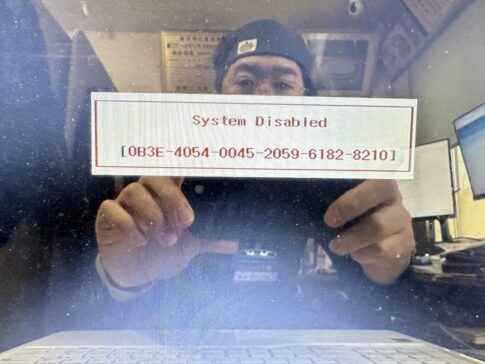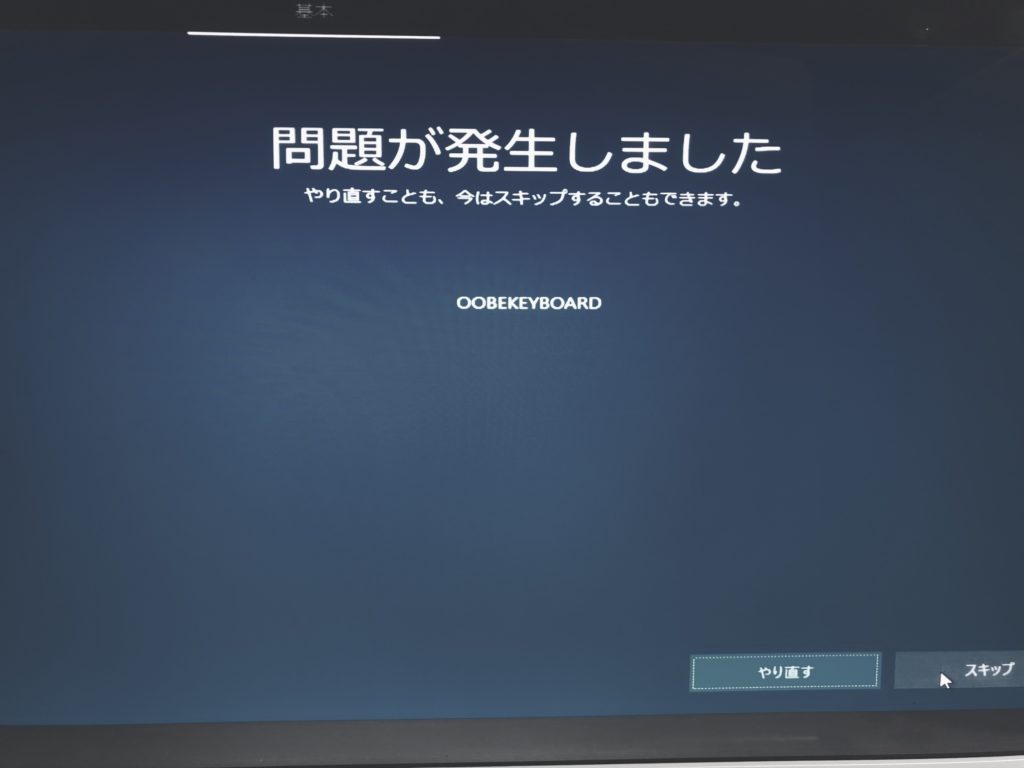Windowsのシステム破損や記憶媒体の故障したことで、OSを再インストール時にNVMe M.2 SSDが認識しない問題は「Intel VMD設定を無効にする」事で解消されます。
そもそも「Intel VMD」とはこれらしいです。
「Intel VMD Controller」は「Intel Volume Management Device Controller」の略で、簡単に言えばSSDの性能を最大限に引き出す機能です。これが有効になっている場合、専用ドライバーがないとSSDを認識されない仕様になっています。
パソコンドック24「【Intel VMD】Windows11インストール時にNVMe SSDを認識しない」より引用
つまりはBIOS(もしくはUEFI)で「Intel VMD設定を無効にする」という事。これはLenovoなどのサポートページなどでも以下の手順で設定を行う事でNVMe M.2 SSDが認識されます。
Lenovo「BIOSの更新後 システムがOSの起動に失敗する」より引用
- 電源をオンにしながら「F2」を押して BIOS settingsに入ります。別の方法では再起動の際に「 SHIFT」を押すか、「UEFI Firmware Settings」にアクセスします。
- Advanced options画面のオプションから 「Configuration 」タブを選択します。
- 「Intel VMD Controller」までスクロールして「Disabled」を選択します。
- 「SATA Controller Mode」は「AHCI」に設定します。
これからのPCはこれが標準となりそうですね、NVMe M.2 SSDの交換によるOSの再インストールの際には備忘録として控えておきましょう。